 Напоминания
Напоминания
С Напоминаниями стало еще удобнее отслеживать списки дел. Здесь Вы можете создавать и настраивать напоминания о том, что нужно купить в магазине, о рабочих проектах и вообще о чем угодно. Вы также можете сами выбрать, где и когда получить напоминание. Создавайте группы, чтобы распределять задачи по проекту.
Смарт-списки. Смарт-списки автоматически сортируют незавершенные напоминания по четырем категориям. Выберите «Сегодня», чтобы посмотреть, что запланировано на сегодняшний день, и проверить, есть ли дела, которые Вы не выполнили в срок. Выберите «Запланировано», чтобы посмотреть все напоминания (с указанием даты и времени) в хронологическом порядке. Выберите «С флажком», чтобы посмотреть напоминания, отнесенные к важным. Выберите «Все», чтобы посмотреть все напоминания вместе.
Смарт-предложения. Приложение «Напоминания» автоматически предлагает даты, время и места для новых напоминаний на основе похожих напоминаний, которые Вы создавали ранее.
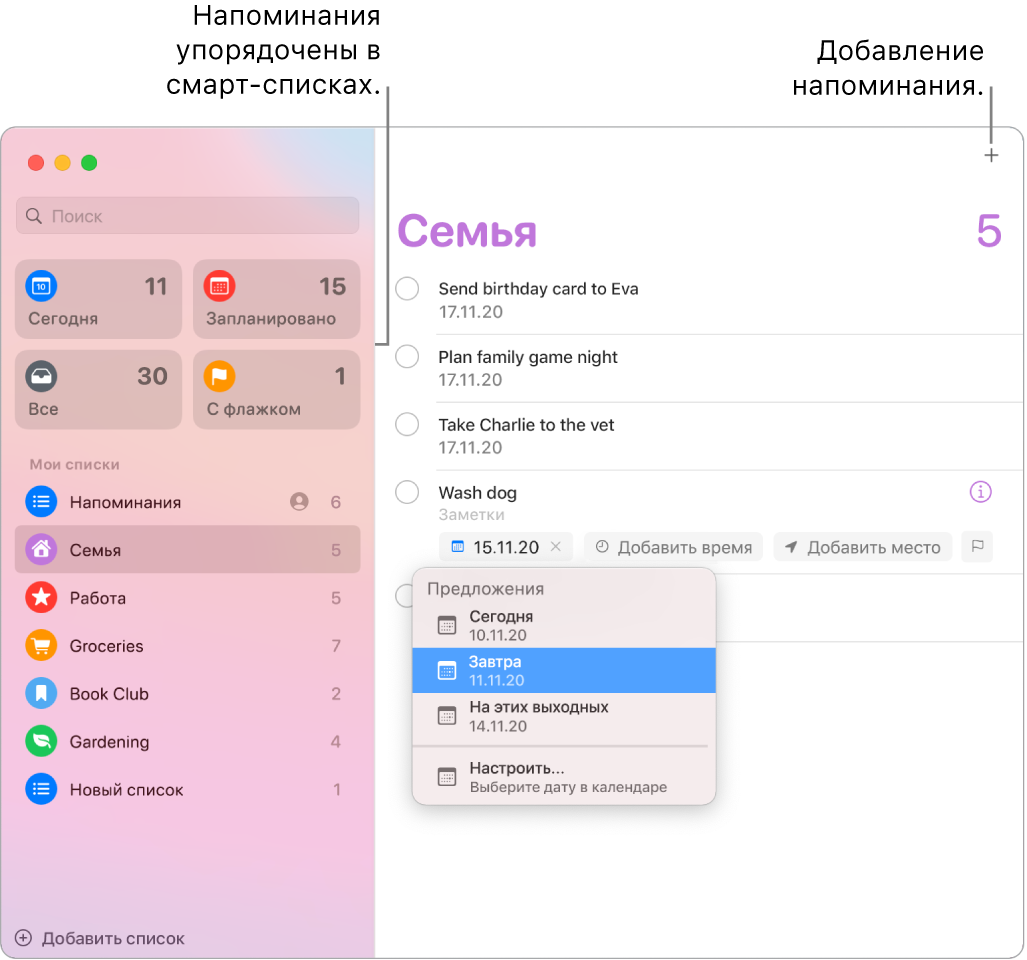
Назначение задач другим людям. Назначайте напоминания людям, с которыми у Вас общие списки, чтобы они получали уведомления. Распределяйте задачи и назначайте их исполнителям. Чтобы поделиться списком, выберите «Файл» > «Поделиться списком».
Вложенные задачи и группы. Чтобы преобразовать напоминание в подпункт, нажмите Command‑] или перетяните его на другое напоминание. Родительское напоминание будет выделено жирным шрифтом, а вложенная задача будет отображаться под ним, с небольшим отступом. Вы можете свернуть или раскрыть список вложенных задач — как Вам удобно.
Чтобы сгруппировать напоминания, выберите «Файл» > «Новая группа». Укажите любое название. Добавьте списки, перетянув их в группу. Чтобы убрать список, нужно перетянуть его за пределы группы.
Предложения напоминаний в Почте. Когда Вы переписываетесь с кем-либо в Почте, Siri распознает возможные напоминания и предлагает Вам их создать.
Быстрое добавление напоминаний. Для добавления напоминаний можно пользоваться естественными запросами. Например, чтобы создать повторяющееся напоминание в определенный день и время, напишите: «Отвозить Аню на футбол каждую среду в 17:00».
Использование Touch Bar. Используя панель Touch Bar в Напоминаниях, можно добавлять новые объекты, отмечать выполненные задачи, помечать объекты флажками, а также добавлять к напоминаниям информацию, время или место.

Подробнее. См. Руководство пользователя приложения «Напоминания».